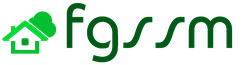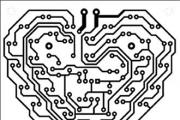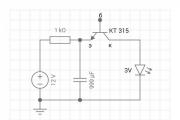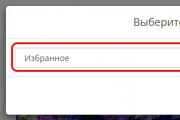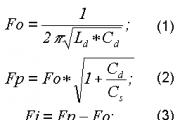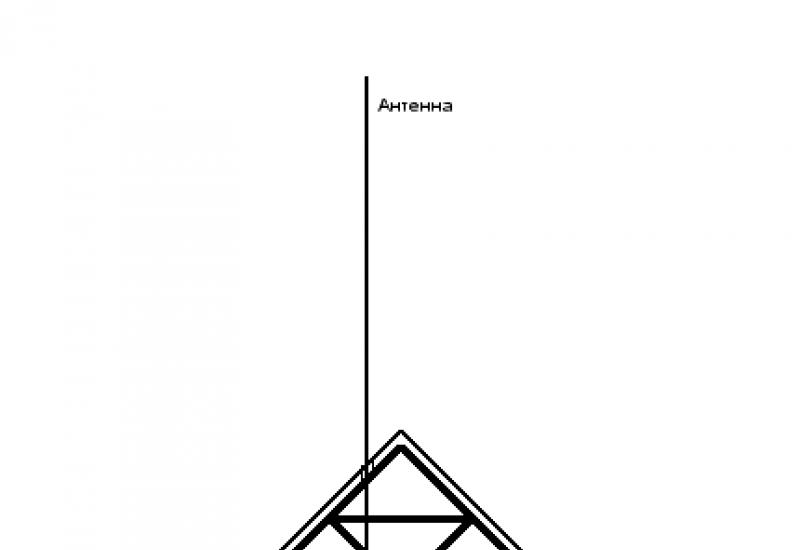Как кадрировать изображение в фотошопе для различных целей? Правила кадрирования портрета.
В этом уроке по обработке фотографии мы объясним, как правильно кадрировать изображения и рассмотрим несколько способов использования инструмента Crop Tool.
Для фоторедакторов этот инструмент чрезвычайно важен и нужен, благодаря кадрированию фотография приобретает совершенно иной вид. Мы можем обрезать края изображения и создать тем самым новую композицию или убрать из кадра ненужные объекты, расположенные на границах фотографии, аналогично тому, как раньше фотографы после проявления обрезали свои фотографии гильотинными ножницами.
Когда следует кадрировать изображение?
Очень часто из-за нехватки времени мы вынуждены пренебрегать построением правильной композиции в кадре непосредственно во время съемки.
Но благодаря программе Photoshop у нас есть возможность менять композицию уже после съемки при помощи инструмента Crop Tool или Рамка/Кадрирование в русскоязычной версии программы.
Также у этого инструмента есть дополнительные функции, созданные для обучения основам построения композиции, например, Правилу третей. Подробнее об этом мы расскажем вам чуть позже.
С помощью Кадрирования мы можем не только избавляться от лишних объектов в кадре, но и исправлять весьма распространенные ошибки. Например, мы можем скорректировать заваленный на фотографии горизонт, который является грубой ошибкой и раздражает зрителей не меньше криво висящей на стене картины.
Мы расскажем вам, как при помощи кадрирования расположить горизонт параллельно верхней и нижней границам фотографии.
Иногда возникают трудности при подготовке снимков к печати, когда соотношение сторон кадрированного изображение не соответствует соотношению сторон изображения, которое не обрезалось. Особенно эта проблема существенна, если вы хотите объединить фотографии в одну серию.
Мы расскажем, как с помощью инструмента Кадрирования/Рамка обрезать фотографии, при этом оставляя формы и пропорции оригинальной фотографии.

Где находится инструмент Crop Tool или Кадрирование?
В программе Photoshop Crop Tool вы найдете в Панели инструментов в самом верхнем ее отсеке, что говорит о частоте использования данного инструмента.
Если вы кликните по иконке инструмента, и будете удерживать кнопку мыши, то увидите, что у него есть несколько подразделов, например Slice Tool, который, как правило, используется веб-дизайнерами для отсечения фрагментов документа Photoshop для веб-страниц. В ранних версиях программы инструменты Slice Tools занимали отдельную нишу, но со временем были объедены с Crop Tools.
Что я могу делать с помощью Crop Tool?
Здесь мы расскажем, как при помощи этого инструмента улучшать композицию фотографии, исправлять заваленные горизонты и подгонять размер изображения для печати.
Улучшаем композицию

Просматривая отснятый материал, мы выбираем самые удачные фотографии, и как часто бывает, таких фотографий очень мало. Шансы получить хороший кадр увеличиваются, если пользоваться Правилом Третей.
Согласно этому композиционному приему, кадр делится на девять равных частей при помощи сетки. Помещая объекты съемки в создаваемые сеткой отсеки, на пересечении линий или же вдоль линий, мы в разы улучшаем композицию фотографии.
Профессиональный фотограф Дэвид Бэйли на примере фотографии девушки показал, как эффектно можно кадрировать портрет, оставив часть изображения за рамками и обрезав верхнюю часть головы модели, тем самым сделав его более сдержанным и вместе с тем интимным.
Подойдите к процессу кадрирования творчески, используйте квадратную рамку вместо стандартной, зачастую такой вариант смотрится более эффектно.
Используем режим наложения сетки кадрирования
1. Нарисуйте квадрат

Откройте исходное изображение. Выберете в панели инструментов Crop tool. Удерживая клавишу Shift (эта комбинация делает область кадрирования квадратной) выделите область, которую хотите оставить. Область, которая после кадрирования будет удалена, окрасится в прозрачный серый, а нетронутый фрагмент изображения сохранит стопроцентную видимость.
2. Сохраняйте баланс

В панели параметров установите режим просмотра (View) на Rule of Thirds (Правило третей). Перетащите квадрат кадрирования так, чтобы пересечения линий расположились поверх глаз модели. Далее установите курсор мышки за квадратом кадрирования и поверните его, чтобы изменить угол наклона головы модели и достичь симметрии.
3. Творческий подход к кадрированию

Теперь перетащите квадрат кадрирования вправо, чтобы оставить за его границей левую часть лица модели. Результат по-прежнему отвечает Правилу третей: глаз, нос и рот находятся в левой трети, волосы в средней, а в правой трети пустое пространство.
4. Изменение настроек экрана кадрирования

Область за пределами окна кадрирования по умолчанию отображается серым полупрозрачным экраном, что помогает сконцентрироваться непосредственно на фрагменте, который останется после кадрирования.
Если вы хотите полностью скрыть область, которая будет отсечена, вы можете изменить ее прозрачность. Для этого в панели параметров установите Opacity на 100% в разделе Enable Crop Shield.
Так же вы можете выбрать любой цвет для отображения отсекаемой области или же, убрав галочку с Enable Crop Shield, полностью отключить экран кадрирования.
Исправляем ошибки путем кадрирования

Помимо улучшения композиции, кадрирование также позволяет исправлять некоторые ошибки, допущенные при съемке. Чтобы охватить весь пейзаж, нам пришлось максимально уменьшить масштаб, в итоге в кадр попали края бленды. Также в верхнем левом углу фотографии мы видим ненужное нам затемнение.
Мы фотографировали с лодки, поэтому сделать фото с идеальной линией горизонта было довольно сложно, горизонт немного завалили, но к счастью, есть возможность исправить такие помарки при помощи кадрирования.
Выбираем в панели инструментов Crop Tool, выделяем наше фото, режим просмотра устанавливаем Rule of Thirds.
Затем удерживаем клавишу Shift, в данном случае это позволит сохранить исходное соотношение сторон фотографии. С удержанной клавишей Shift наводим курсор мышки на левый верхний угол фотографии и перетаскиваем его так, чтобы оставить за областью кадрирования затемнение и вошедшую в кадр бленду.
Перетащите рамку кадрирования, чтобы поместить камень в левый нижний угол сетки. Гора должна оставаться в центральной части сетки. Чтобы исправить заваленную линию горизонта, установите курсор за рамкой кадрирования и поверните ее так, чтобы линия горизонта шла параллельно горизонтальным линиям сетки.
Изменение размера
Иногда, отправляя на печать серию фотографий, мы получаем частично нормально напечатанные фотографии, которые занимают весь лист фотобумаги, а частично обрезанные. Сейчас мы ознакомим вас с пошаговым руководством правильного и точного кадрирования.
Как изменять размер фотографии?
1. Выбираем масштаб

Откройте исходное изображение. Выберете инструмент Кадрирования, в левой части панели параметров нажмите на стрелочку, расположенную рядом с иконкой инструмента и из представленных пресетов кадрирования выберете 5 inch x 7 inch 300 ppi (5 дюймов x 7 дюймов, 300 пикселей на дюйм).
2. Изменяем ориентацию фотографии

По умолчанию пресет создаст ориентацию для портретной фотографии, но нам необходим альбомный формат. Для переключения ориентации в панели параметров есть специальная кнопка в виде закругленной стрелки, также ориентацию можно изменить нажатием клавиши X на вашей клавиатуре.
3. Проверяем размер

Чтобы завершить кадрирование кликните по значку инструмента и в всплывающем окне выберете Crop the Image (Кадрировать изображение). Далее идем в Image>Image Size (Изображение, Размер изображения). В качестве единицы измерения выбираем дюймы. Мы увидим, что размер изображения равен 7 дюймам в ширину и 5 дюймам в высоту с разрешением 300 пикселей на дюйм.
Как использовать инструмент Кадрирование/Рамка
Ниже мы продемонстрировали ключевые параметры инструмента Кадрирование/Рамка. Пользуйтесь всеми функциями этого бесценного инструмента, а мы покажем все, что вы должны об этом инструменте знать.

- Быстрое переключение. Нажмите на эту иконку, чтобы изменить заданную пресетом ориентацию изображения. Мы можете выбрать альбомную или портретную ориентацию.
- Наложение. Чтобы наложить сетку по Правилам третей, в списке выберете Rule of Thirds. Или же выберете другую подходящую вам сетку.
- Экран кадрирования затемняет ту область, которая в процессе кадрирование будет отсечена. Чтобы отключить экран, снимите галочку.
- Переустановка пресета. Здесь можно установить пресет для кадрирования с определенными размерами и разрешением.
- Сброс настроек. Чтобы сбросить настройки пресета, нажмите на иконку инструмента в панели параметров и выберете Reset tool
- Непрозрачность и цвет. Уменьшите непрозрачность Экрана, чтобы сделать более видимой область, которая будет кадрироваться. Также здесь можно изменить цвет экрана.
- Перспектива. Кадрируя архитектурные фотографии, используйте эту опцию, чтобы вручную корректировать перспективу.
- Соседствующие инструменты. В одном разделе с инструментом Кадрирование/Рамка располагаются менее функциональные инструменты Раскройки. Чтобы переключаться между ними используйте комбинацию клавиш Shift+C.
Основные параметры инструмента

Выбрав в панели инструментов Crop Tool, щелкните по изображению и перетаскивайте курсор мышки, чтобы нарисовать рамку кадрирования (01).
Используйте наложение с сеткой, построенной по Правилу Третей для создания более лаконичной композиции (02).
По умолчанию отсекаемая область выделяется серым полупрозрачным экраном, который иногда мешает сконцентрироваться на области, которую мы собираемся оставить, особенно если фотография черно-белая. В этом случае вы можете изменить цвет и непрозрачность экрана (03).
Чтобы применить кадрирование к изображению нажмите на значок инструмента. Или же нажмите на любой другой инструмент в панели инструментов, тогда появится всплывающее окно, в котором программа спросит вас, собираетесь ли вы кадрировать изображение или нет (04).
С необходимостью кадрирования фотографий сталкиваются и начинающие, и опытные фотографы. Если новички обычно руководствуются своим вкусом, то профессионалы – базовыми правилами кадрирования. Попробуйте воспользоваться ими и вы! Это поможет избежать ошибок, а также сделать фотографию более выразительной. В статье мы расскажем вам об основных нюансах обрезки фото, а также о « » - программе, в которой можно быстро и качественно кадрировать абсолютно любое изображение.
Зачем кадрировать фотографию?
Первая и, пожалуй, самая главная польза кадрирования заключается в том, что с его помощью вы можете превратить практически любую полноразмерную фотографию в портрет. Функция пригодится и в том случае, если в кадре присутствуют предметы или другие люди, перетягивающие на себя внимание зрителя. Если они находятся рядом с границами, то просто обрежьте фото и проблема будет тут же решена.
Также с помощью кадрирования вы сможете сделать акцент на определенной детали, которая на исходном снимке терялась, сливаясь с остальными предметами. Например, это могут быть глаза или губы модели, а также различные аксессуары – яркие заколки, сережки или любые другие предметы.
5 золотых правил кадрирования портрета
Помните, кадрирование не должно портить фотографию. Оно должно улучшать её и делать более выразительной. При создании портретных фотографий всегда фокусируйтесь на глазах модели. Именно они являются центром вашей работы. Если портрет в полный рост, то акцент стоит сместить на талию.

Не обрезайте макушку, а также локти и кисти рук, если те фигурируют в кадре. Это смотрится небрежно и очень сильно портит фотографию. Сравните два варианты обрезки снимка:

Если в кадре есть какое-то движение, то обязательно оставьте для него место. Например, это относится к взгляду: проследите за тем, чтобы он не упирался в край фото, как на первой из представленных фото:

Не кадрируйте тело по суставам. В случае с коленями, к примеру, лучше обрезать фото либо чуть выше, либо чуть ниже. В противном случае снимок приобретет нелепый вид.

Следить за равновесием на фотографии. Не оставляйте большие пустые фрагменты - лучше сосредоточьтесь на модели. При кадрировании сдвиньте ее ближе к центру, тогда фото станет более уравновешенным.

Вы узнали все основные правила кадрирования портрета. А это значит только одно - настало время переходить к практике. Выберите фотографию и загрузите её в программу «ФотоМАСТЕР». На панели сверху кликните по разделу «Композиция». Выберите в меню справа опцию «Кадрирование» и приступайте к работе!

Шаг 1. Выберите сетку
Для вашего удобства в программу встроена подборка сеток, которые сделают процесс кадрирования фото максимально комфортным, быстрым и, самое главное, правильным. При работе с портретом лучше всего подойдут варианты «Золотое правило» и «Правило трех». Во время расположения фото ориентируйтесь на линии, находящиеся поверх изображения. Cнимок станет намного эффектнее, если глаза модели расположены на уровне верхней черты.
Если взгляд модели направлен в сторону, то постарайтесь расположить ее рядом с одной из крайних вертикальных линий. Фотография станет намного динамичнее и интереснее!

Также можно использовать сетку «Диагональ». Этот принцип построения композиции хорош тем, что ведет взгляд зрителя через всю фотографию. При использовании этой сетки расположите все основные элементы на фотографии по диагонали. Например, от верхнего правого угла к левому нижнему:

Если вы хотите сосредоточить внимание зрителя на чем-то конкретном на портрете, то с задачей поможет справиться сетка «Золотая спираль». Она также присутствует в программе «ФотоМАСТЕР». Расположите в центре спирали фрагмент фото, на котором хотите сделать акцент. Например, в данном случае это переносица и глаза девушки:

Шаг 2. Настройте границы
При необходимости используйте готовые пропорции фото из каталога: 1:1 (квадрат), 16:9 (кино), 3:2 (iPhone), 4:3 (iPad) или 5:4. Если вы хотите взять за основу изначальные пропорции, то просто выберите соответствующий пункт в списке, тогда программа автоматически создаст рамку специально под ваше фото. Руководствуясь правилами кадрирования фото, ухватитесь мышкой за подсвеченную область и передвиньте ее в нужное вам место.

Вы можете вручную менять размер рамки, добавленной поверх фото: просто потяните любую из линий в нужную вам сторону, тогда эта граница тут же будет скорректирована. Также вы можете повернуть фотографию. Эта функция пригодится в том случае, если на снимке завален горизонт и вам нужно его выровнять.

Шаг 3. Сохраните изменения
Когда работа будет завершена, кликните по кнопке «Применить». Фотография будет мгновенно кадрирована. При необходимости вы можете скорректировать уже произведенную разметку: для этого не надо отменять внесенные правки, достаточно просто вновь вернуться в меню «Кадрирования» и внести желаемые изменения. Далее вы можете улучшить снимок: например, интересно будет смотреться под ретро или рисунок.
Теперь вы легко сможете создать эффектный портрет. Ведь всё, что для этого нужно - установить на свой компьютер программу «ФотоМАСТЕР», кадрировать фотографию и улучшить ее с помощью других инструментов редактора.
Доброго вам времени суток, уважаемые посетители моего блога. Случалось ли у вас такое, что вы фотографируйтесь, и тут БАЦ...и в кадр попал какой-нибудь чужеродный элемент, типа мужчины, женщины или ребенка, пробегавшего мимо, да еще и в кадр посмотрел как будто так и надо было. У меня лично такие случаи бывали и не раз. Я еще думал: «Вот негодяй! Откуда ты тут взялся?»
Еще бывает такое, что фотография получилась кривовата и тогда приходится хитро выеживаться, чтобы сделать фото прямее. Но я вам покажу как облегчить этот процесс. Вы узнаете как кадрировать в фотошопе любое изображение. В этом нам поможет инструмент «Рамка» .
С помощью рамки мы сможем:
- Выпрямить кривое (под наклоном) изображение
- Обрезать нежелательные объекты
- Вырезать с изображения только нужный фрагмент (идеально для аватарок)
- И многое другое.
Итак, вы готовы. Ну тогда давайте посмотрим как пользоваться этим инструментом.
Ну начнем мы пожалуй с обрезки. На фото вы видите, как какой-то типчик влез в кадр сбоку, хотя его явно здесь не планировалось ставить. Вот тут-то нам и поможет кадрирование, т.е. рамка (Pan Crop).

Кстати на это фотке можно обрезать не только с левого боку, но и с левого верхнего угла. Для этого наведите на левый верхний угол фотографии пока не появится двойная диагональная стрелочка. И опять же, зажав левую кнопку мыши, тащите вниз и влево до тех пор, пока не закроется темным ненужное пространство. Этим вы обрежете не только этого чудака, но и верхний кусок (если это необходимо).
В общем суть в том, что с какой стороны вам нужно обрезать объект, с той стороны и тяните. Инструмент просто замечательный для таких вещей.
Выравнивание фотографии
Как я и говорил выше, мы можем не только обрезать лишние объекты, но и выравнивать кривые фотографии. Посмотрим на примере. Допустим у нас есть фотография, которая наклонена.

Единственный минус при этом способе, так это то, что обрезается небольшая часть фотографии. Т.е. для достижения ровности фотографии немного нужно обрезать по краям. Как-то так. Но как правило этим можно пожертвовать. Например в нашем случае уж точно. Ну что, с этим способом всё получилось? Ну и прекрасно.
Вырезание фрагмента
Еще одна неплохая область применения этого инструмента, так это вырезание фрагмента изображения. Я, например, такую фишку постоянно использую для создания аватарок для контакта, почты, форумов и т.д. Очень полезная вещь.
Допустим у вас есть фотография, где много нежелательных объектов и для аватарки вы хотите вырезать только себя.


Вот так. Вроде всё понятно объяснил, но если остались какие-то вопросы или непонятки, то не стесняйтесь и задавайте.
Еще, если вы заметили, то при кадрировании фотография (изображение) делится на 9 частей, т.е. ее разделяют 3 вертикальные и 3 горизонтальные линии. Этот эффект называется «Правило третей» . Это правило подразумевает условное деление изображение тремя горизонтальными и тремя вертикальными линиями. И считается, что лучше всего внимание акцентируется не в центре, а на пересечении этих линий.

Многие фотографы и художники используют эти правила. Так что если вы хотите следовать этому правилу третей, то вы можете сдвинуть изображение так, чтобы ключевой объект оказался на пересечении линий.

Кадрирование с соотношением сторон
Ну и давайте расскажу вам про маленькую фишечку. По умолчанию кадрирование идет в свободном плавании. Т.е. все зависит от того, как вы будете дергать мышкой вверх-вниз и вправо-влево. Получается произвольное соотношение сторон.
Но вы можете задать это соотношение сами. Для этого в режиме рамки перейдите в свойства инструмента. Там вы увидите 2 ячейки со стрелочками между ними. Тут вы и можете задать соотношение. Например если вы напишете в левой ячейке 2, а в правой 1, то процесс у вас будет происходить равномерно и кадрирование по горизонтали всегда будет в два раза больше, чем по вертикали.

Также вы можете задать соотношение из списка шаблонов. Для этого просто там же в свойствах инструмента Рамка откройте выпадающий список. Если вы выберете 1:1, то выделение у вас будет ровное и квадратное, если 16:9, то как вы поняли, кадрироваться будет всё в этом соотношении. Надеюсь, что суть вы уловили? Думаю, что да.
Более подробно про инструмент рамка, а также все другие инструменты вы можете изучить в этом превосходном видеокурсе . С помощью него любой новичок может освоить фотошоп за 1-2 недели, если уделять по часу в день. Уроки просто великолепные, смотрятся взахлёб. В общем очень вам рекомендую.
Ну а на этом я наш сегодняшний урок заканчиваю и очень надеюсь, что он вам понравился. Не забудьте подписаться на обновление статей моего блога, тогда вы будете в курсе всего интересного самыми первыми. Увидимся с вами в следующих уроках. Пока-пока!
С уважением, Дмитрий Костин.
Кадрирование - выбор направления съёмки, ракурса, угла зрения для оптимального размещения объектов съёмки в кадре. Рассмотри правила кадрирования, которых придерживается известный британский фотограф Майкл Фриман.
Анри Картье-Брессон уверен, что кадрировать следует исключительно во время съёмки. Готовый же кадр изменениям не подлежит. Сейчас же, в условиях, когда фотоаппараты оснащены дисплеями и создано множество средств постобработки, это утверждение потеряло актуальность.
Кадрировать уже готовую фотографию стало проще, хотя есть профессионалы, до сих пор согласные с мнением классика.
Проследим, как на вопрос кадрирования отвечает известный фотограф Майкл Фриман.
Как утверждает Фриман, цифровая фотография предполагает множество вариантов обработки и реализации фантазии мастера. Уже готовому изображению можно придавать абсолютно новый, до этого незапланированный вид. Например, из общего пейзажа выделить отдельную деталь.
Всегда при кадрировании помните о сжатии, берите изображение высокого разрешения. Будьте осторожнее, ведь при увлечении кадрированием можно вообще перестать думать о построении композиции кадра во время съёмки. “Важно не думать о кадрировании как о панацее от недостатков композиции или о поводе быть небрежным при съёмке”. Например, на представленном ниже фото центральный объект - автомобиль. При этом расположение линии подъезда и вывески придаёт кадру глубину.

При съёмке всегда важно держать в голове то, что вы хотите показать в кадре. Проиллюстрируем это на примере фотографии макового поля (поместье Bouches-du- Rhone, Франция). Несмотря на то, что большую часть кадра, центральную позицию здесь занимает яркое раскидистое дерево, все-таки главный объект - маки. Майкл посчитал нужным включить в изображение дерево и дом, проглядывающий сквозь ветви, а не просто одно поле, что было бы скучно.

Как итог - картина цветущих маков вблизи от жилья.
Как утверждает Майкл Фриман, вертикальное кадрирование нуждается ещё в большей внимательности. Чтобы зритель видел связи между элементами композиции, фотограф должен уметь их выделять.

Это удачный пример правильного кадрирования. Здесь выделен главный объект - замок, но в тоже время представлена местность в целом: два доминирующих цвета - жёлтый и зелёный, дорога в центре кадра, мост, жилые дома, отражение в воде - создают целостное впечатление от увиденного, придают выразительности пейзажу, показывают его с нескольких ракурсов.

По мнению Фримана нужно даже при съёмке единственного объекта в кадре всегда выбирать оптимальный вариант: “Нужно немедленно решить: приблизиться ли, чтобы объект заполнил весь кадр, или отдалиться, чтобы стало видно то, что его окружает”.

Определяя главный объект в кадре, фотограф должен в первую очередь знать какую идею он доносит до зрителя, что хочет сказать, какие чувства и эмоции передать.

Чем объект съёмки крупнее, тем больше деталей можно показать. Оригинальный, интересный объект занимает главенствующее место в кадре. Это относится к редким животным, растениям, сувенирам и в первую очередь к портретам. Особенно - представителей разных национальностей.

Задавайте себе вопрос: что я хочу показать зрителю? Обратите внимание на две похожие фотографии долины Дималу (Китай)


Наглядно видно как наличие домов в кадре меняет восприятие.
Ещё один фактор - окружение центрального объекта съёмки. Фон всегда важен. Он определяет масштаб главного объекта, привносит в фотографию дополнительные сведения о его деятельности.
Немаловажно учитывать и то, какое впечатление фотография должна произвести на зрителя. Например, при расположении объекта съёмки во весь кадр впечатление от него будет больше.

На первый план выходят технические нюансы - размер, фокусное расстояние объектива. Крупные объекты во весь кадр производят большое воздействие на зрителя.

Важное значение играет и соотношение формы объекта и формата кадра. Не делайте ограничений для взгляда зрителя. Небольшое пространство вокруг объекта съёмки для свободного движения взгляда должно быть всегда.
Самое простое при фотографировании - разместить объект съёмки посередине, но тем самым вы делаете кадр предсказуемым и лишаете его оригинальности. Хотя этот вариант в большинстве случаев наиболее предпочтительный.

Одна из главных дилемм фотографа - сделать оригинальный снимок, но при этом разумно обосновать выбранную композицию. Например, на фото ниже объект съёмки смещён, чтобы второй план с горным пейзажем полностью уместился в кадре.

“Если вы поместите объект в углу пустующего кадра, то для этого нужна весомая причина, иначе композиция станет просто уродливой”, - слова Фримана. Кадрирование и композиция идут рука об руку, выражая мысли фотографа. На ниже приведённом фото внимание зрителя акцентируется на лодках за счёт большого количества воды в кадре.

Место размещения объекта зависит и от размеров. Например, как на снимке ниже. Здесь важно было показать необычное расположение хижин, стоящих посреди моря Сулу в районе Филиппин. Фокусное расстояние и место расположения объекта выбрано так, чтобы размеры домов были очевидны.

На фото ниже благодаря смещению фигуры ребёнка левее центра, кадр вмещает дополнительное пространство, а блики на воде создают дополнительную выразительность.

Деление кадра часто определяет линия горизонта.

Она может быть и размытой, что акцентирует внимание на объекте переднего плана.

Расположение объектов съёмки слева направо от крупного к мелкому логично для движения взгляда.

Способ деления кадра ограничен лишь фантазией. Единственное о чём надо помнить - взаимосвязь объектов не должна теряться. Иначе при неудачном делении планов выразительность кадра исчезает. “Любой вариант деления кадра представляет собой решение задачи выбора оптимальных пропорций, занимавшей умы художников в разные периоды истории”, - делает вывод Майкл Фриман.
Беспроигрышный вариант - деление по геометрическому принципу.

По мнению Фримана, фотографам не целесообразно придерживаться правила “золотого сечения”: при делении целого на две неравные части, в соотношении что меньшая часть относится к большей, как большая часть ко всему целому и наоборот. Это актуально для художественного искусства.

У фотографов в приоритете интуитивный способ кадрирования. Фриман утверждает: “Самый действенный подход к делению кадра на части - натренировать глаз, познакомившись с нюансами гармонии в разных пропорциях”.

Также он подчёркивает: “Пропорции вызывают определённые реакции у зрителя, независимо от того, соблюдены они или нет”.
“Кадр в кадре” своего рода клише, но если подойти к фотографированию с фантазией, то кадр получится удачный. Этот приём усиливает многомерность. Зритель получает подробную картину, наблюдая один план через другой.

“У фотографии - реалистичные корни”, - говорит Фриман, поэтому двумерность пространства в кадре важна. Рамки в кадре как окна, через который заглядывает зритель. Вольные трактовки сцены при этом сводятся к минимуму, поэтому этот принцип популярен в журналистике и документалистике.
Кадрирование - только одна составляющая удачной фотографии. На результаты влияют и композиция, и освещение, и авторский стиль.
Самая частая ошибка у тех, кто только начинает заниматься фотографией, — неправильное кадрирование. В итоге люди получаются на снимках с обрезанными кистями рук, на заднем плане фотографии видны фрагменты чьих-то человеческих тел.
Тогда как нужно уметь правильно кадрировать изображение, и делать это в зависимости от того, какое впечатление вы хотите произвести на зрителя своим портретом. Портрет нужно снимать длиннофокусным объективом или полтинником.
Снимая портрет, фотограф старается передать внутренний мир человека. А для того, чтобы зритель проникся симпатией к нему, автору фотографии нужно почувствовать свою модель, а для этого ему нужно пообщаться с ней, понять, что это за человек, чем он живет, что его волнует в жизни. Фотографу сначала нужно «раскрыть» портретируемого, и лишь потом нажимать на кнопку спуска.
На лице портретируемого, снятого крупным планом, всегда будут видны дефекты кожи — различные прыщики, морщинки и т.д. Если человек устал или плохо себя чувствует. На портрете, снятом крупным планом все это будет очень заметно и мало кому понравится. Фокусироваться нужно всегда по глазам. При этом глаза должны находиться в зоне идеальной резкости.
Правило направления
Если человек на портрете смотрит в «глухую стену» границы кадра – зритель в этом кадре чувствует себя неуютно. Вот поэтому и для взгляда портретируемого нужно оставлять в кадре немного «воздуха».

Правило третей
Если при съемке портрета вы решили обрезать макушку головы, фотографируйте в вертикальном положении кадра так, чтобы глаза модели располагались на воображаемой линии, делящей кадр на три части. Так вы сделаете их более выразительными.
Если же вы вводите в портрет кисти рук человека, обрезать их ни в коем случае нельзя.

Поясной портрет — самый популярный и распространенный. Так фотографируют друзей и родных для семейного альбома. Только не обрезайте руки по локоть.
Если в кадр решили включить в портретное фото ноги человека, никогда не обрезайте их по линии колен. Выше — можно. Ниже — тоже. В случае портрет чуть ниже колен внимание зрителя с глаз человека уже переключается на его фигуру в целом: красивые изгибы фигуры, рук, ног модели. В таком варианте портрета Тут тоже нужно поработать с позой. Попросите портретируемого принять удобное ему положение тела. Пусть он развернется в вашу сторону, например, боком и повернет голову в сторону объектива. Возможно, модель будет хорошо смотреться с руками, согнутыми в локтях.
В таком виде портрета фотографы очень часто допускают одну ошибку. Заключается она в том, что человека снимают широкоугольным объективом, так как он не умещается в кадр в полный рост. Чаще всего так поступают из-за нехватки места в помещения. При съемке широкоугольником очень сильно искажаются пропорции человека, а завалы по углам кадра становятся чересчур заметными.

Портрет в полный рост обычно снимают, когда хотят рассказать о профессии, привычках, манерах поведения портретируемого. Если вы фотографируете женщину, особенно молодую, стройную и красивую, то было бы очень хорошо, если бы она была в обуви на высоком каблуке. В таком случае ее ноги визуально зрителю кажутся несколько длиннее.